Компьютер в хорошем рабочем состоянии: пару простых шагов для оздоровления системы

Содержание
Некоторое время после покупки, без каких либо ваших усилий, компьютер не доставлял вам никаких хлопот, а тут вдруг начал подводить: медленно работать, выдавать сообщения ошибок, зависать. Не спешите паниковать – причин нестабильной работы ПК множество: действия вирусов, некорректные действия пользователя, программное обеспечение с ошибками, «засоренность» реестра и системы в целом.
Вернуть систему к работоспособности и быстродействию, а также поддерживать ее в хорошем состоянии не так уж и сложно. Главное, перед началом работ по лечению компьютера сделать копии сохраненных важных данных, которые пригодятся, если что-то пойдет не по плану.
Антивирус – в бой!
Одной из самых распространенных причин нарушения работы системы является действие вредоносных программ. Не использовать антивирусную программу – значит добровольно согласиться на порчу ПК. Специалисты рекомендуют не отключать антивирус даже на короткое время, что уж говорить о том, чтобы не использовать его совсем.
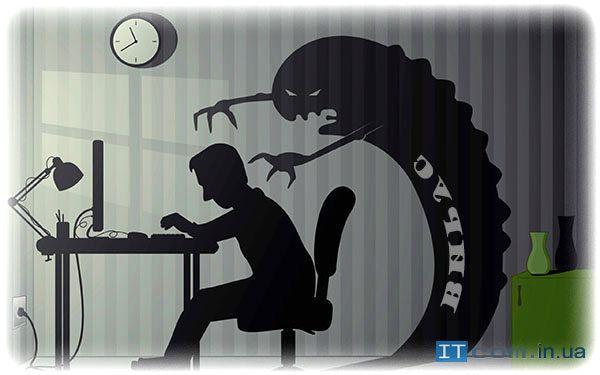
Если же вы все таки были не сильно озадачены этим вопросом ранее, то следует обязательно проверить систему. Чаще всего для этого используют лечащие утилиты-сканеры, которые, как правило, можно бесплатно скачать для домашнего использования с сайтов-представителей антивирусного ПО. Обратите внимание, что использование подобного сканера бесплатно только для лечения домашнего компьютера. Для использования его в других целях необходимо приобретать лицензию или же ваши действия будут приравниваться к пиратству и преследоваться законом.
Лишнее – в корзину
Задайтесь вопросом – все ли установленное на ПК программное обеспечение Вами используется и вообще необходимо? Вряд ли. А ведь каждое установленное приложение не только занимает место на диске, но и оставляет свои отметки во многих разделах системы, тем самым ее засоряя. Поэтому было бы неплохо провести ревизию установленных программ.Сделать это быстро и просто можно используя стандартные средства («Пуск» > «Панель управления» > «Программы и компоненты»), там же можно увидеть периодичность использования той или иной программы, что поможет определиться нужна она Вам или нет. Наверняка IP телефония используется вами достаточно часто.
Да здравствует оптимизация
Используя режим командной строки («Пуск» > «Выполнить») с помощью команды «msconfig» (далее «Enter») Вы сможете перейти в раздел «Конфигурация системы», где посмотреть какие программы во время загрузки запускаются автоматически (вкладка «Автозагрузка»). Посмотрев местонахождение представленных программ, и определив, для чего Вы их вообще используете, можно будет определить, а так ли необходима автоматическая загрузка этой программы? После чего сделать соответствующие отметки.
В этом же разделе на вкладке «Службы» можно будет отключить службы, в которых нет необходимости, благодаря чему будут освобождены используемые ими ресурсы. В выяснении назначения той или иной службы Вам помогут поисковые системы.
Очень часто, пользователь, слабо знакомый с особенностями работы этой части системы, может своими действиями не только навредить, но и совсем вывести ПК из строя. А вот использовать специально предназначенные для этого программы – очень даже можно и нужно!
Залог успеха – чистота реестра
Реестр – голова, мозг системы ПК, поэтому чрезвычайно важно поддерживать его в чистоте и порядке! Это все равно, что чистка ноутбука от пыли… Некорректно удаленные или установленные программы, действия вирусов, драйверы на уже не существующее оборудование – все это выводит его из строя. Очистка реестра от ошибочных и ненужных данных важнее, чем кажется пользователям. Не обладая необходимыми знаниями, самостоятельно заходить в реестр и что-то там менять мы вам очень не рекомендуем.
В крайнем случае…
Печально, если ваша система оказалась в таком состоянии, что предыдущие 4 шага уже не помогают, но и это не беда! Будем принимать крайние меры – переустанавливать систему. Для этого на вашем жестком диске должно быть как минимум 2 раздела. Тем, у кого системный диск только один, разделить его на 2 помогут специальные утилиты, который в общем-то можно без проблем найти в интернет-пространстве. После переустановки системы необходимо установить драйверы для корректной работы оборудования. Проверить, все ли работает верно, можно через Диспетчер устройств.
Если напротив списка устройств нет предупреждающих знаков, значит все работает как надо! Если же с чистой системой проблемы не исчезли, то вероятнее всего причина неполадок кроется в аппаратной части, и уже помочь Вам смогут специалисты сервисного центра. Если же после переустановки проблемы исчезли, значит причиной ошибок являлось программное обеспечение.
В заключении можно отметить, что при периодическом выполнении первых четырех шагов не будет необходимости прибегать к пятому, самому кардинальному решению, а компьютер будет радовать быстрой и стабильной работой!
